Rechercher et filtrer les logs
Pour extraire rapidement des événements précis à partir de critères définis pour gagner en efficacité lors de l’analyse.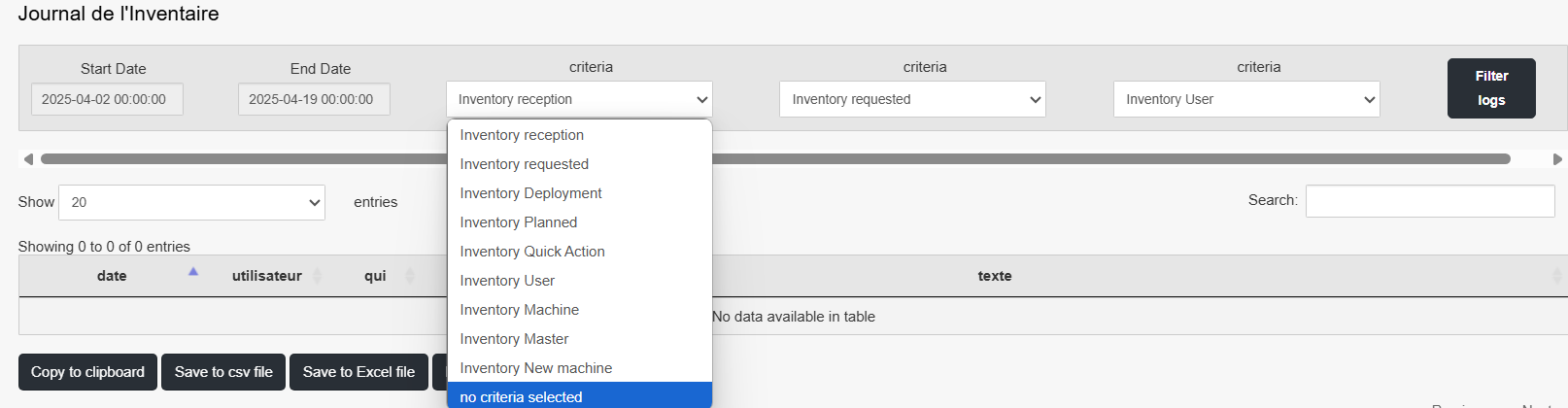
Étapes :
-
Définir une période de recherche
-
Dans les champs Start Date et End Date, indiquez la plage temporelle souhaitée.
-
Exemple :
-
Start Date :
2025-04-14 00:00:00 -
End Date :
2025-04-14 23:59:59
-
-
-
-
Sélectionner des critères spécifiques (optionnels)
-
Ouvrez le menu déroulant Criteria pour affiner votre recherche.
-
Les options disponibles sont les suivantes :
-
inventory reception: événements liés à la réception de machines -
inventory requested: inventaire demandé -
inventory deployment: enregistrement pendant les déploiements -
inventory planned: opérations planifiées -
inventory quick action: actions instantanées sur les équipements -
inventory user: activités des utilisateurs -
inventory machine: actions associées à une machine spécifique -
inventory master: interventions réalisées par un compte maître -
inventory new machine: ajout de nouvelles machines -
no criteria selected: permet d'afficher tous les événements sans filtrage
-
-
-
Appliquer les filtres
-
Cliquez sur le bouton Filter logs.
-
Le tableau s’actualise pour afficher uniquement les événements correspondant à vos filtres.
-
-
Rechercher un mot-clé libre
- Dans le champ Show, on peut choisir le nombre d'entrées qui seront affichées.
-
Dans le champ Search (en haut à droite du tableau), entrez une chaîne de texte libre.
-
Exemple :
guacamole,error,registered
-
-
Ajuster l’affichage
-
Dans la section Show X entries, sélectionnez combien de lignes doivent être visibles par page.
-
Exemple :
20pour une lecture fluide.
-
-
Exemple de filtre combiné :
Pour afficher toutes les nouvelles machines enregistrées entre le 13 et le 14 avril 2025 :
-
Start Date :
2025-04-13 00:00:00 -
End Date :
2025-04-14 23:59:59 -
Criteria :
inventory new machine -
Cliquez sur Filter logs
